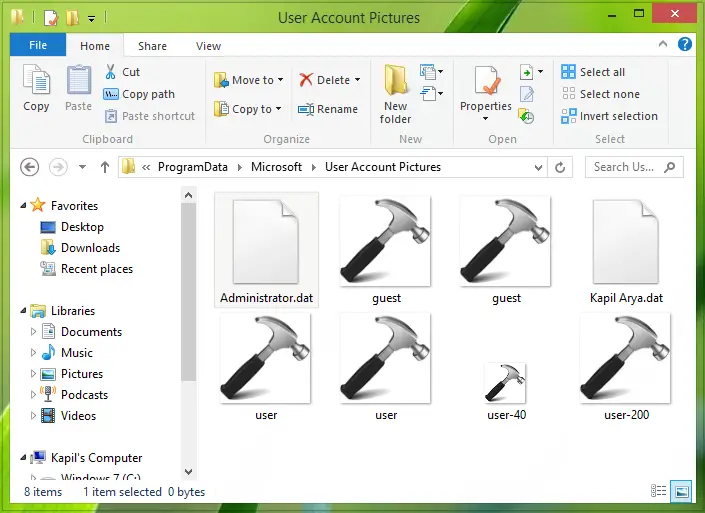Wir alle lieben es, unsere Bilder für die Benutzerkonten auf unsere eigene Weise einzurichten. Das Einstellen eines Bildes für ein Benutzerkonto gibt uns ein personalisiertes Gefühl und verbessert so unsere Erfahrung bei der Nutzung Windows 11/10/8. Aber heute ist mir beim Festlegen meines Benutzerkontobildes ein Fehler unterlaufen. Der Bildschirm zeigte den folgenden Fehler:
Fehler beim Kontobild, Festlegen des Kontobilds fehlgeschlagen, bitte versuchen Sie es erneut
Wenn Sie diesen Fehler sehen, werden Sie feststellen, dass kein Support-Link zur Behebung dieses Problems bereitgestellt wird. Sie müssen es immer wieder versuchen, bis das Problem gelöst ist. Aber das ist nicht der Weg, es zu beheben, da ich versucht habe zu klicken OK immer wieder, plus Neustart des Systems, immer noch kein Glück. In meinem Fall war ich mir dessen sicher Windows ist aktiviert. Dann habe ich die folgende Methode ausprobiert und konnte endlich mein gewünschtes Bild als Benutzerkontobild festlegen.
Hier ist, wie:
1. Wechseln Sie zum Systemstammlaufwerk, auf dem sich die Datei befindet Windows ist derzeit installiert, was normalerweise der Fall ist C: Laufwerk (aber in meinem Fall war es E: Antrieb). Klicken Sie in den Menübandoptionen auf Sichtdann überprüfen Sie die Versteckte Gegenstände. Klicken Sie nun auf die Programmdaten Ordner so erschien, der ein versteckter war.
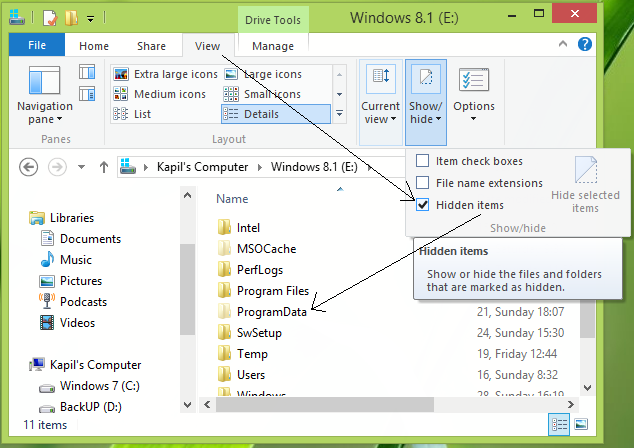
2. Nach dem Anklicken Programmdaten, navigieren zu Microsoft\Benutzerkontobilder.
In dem Bilder von Benutzerkonten Ordner sehen Sie die Standardbilder des Benutzerkontos.
Sie müssen diese Bilder nur durch Ihr gewünschtes Bild für das Benutzerkonto ersetzen.
Es gibt Gast.bmp (448×448 px.), Gast.png (448×448 px.), user.bmp (448×448 px.), Benutzer.png (448×448 px.), user-40.png (40×40 px.) und user-200.png (200×200 px.) Bilder.
3. Manipulieren Sie Ihr Wunschbild zum Benutzerkontobild im gleichen Format und gleicher Größe und ersetzen die Standardwerte. Damit nun die Bilder von Benutzerkonten Ordner sieht so aus:
Starten Sie jetzt das System neu und Sie können Ihr gewünschtes Bild als Benutzerkontobild erhalten. Das ist es!
Ich hoffe es hilft!